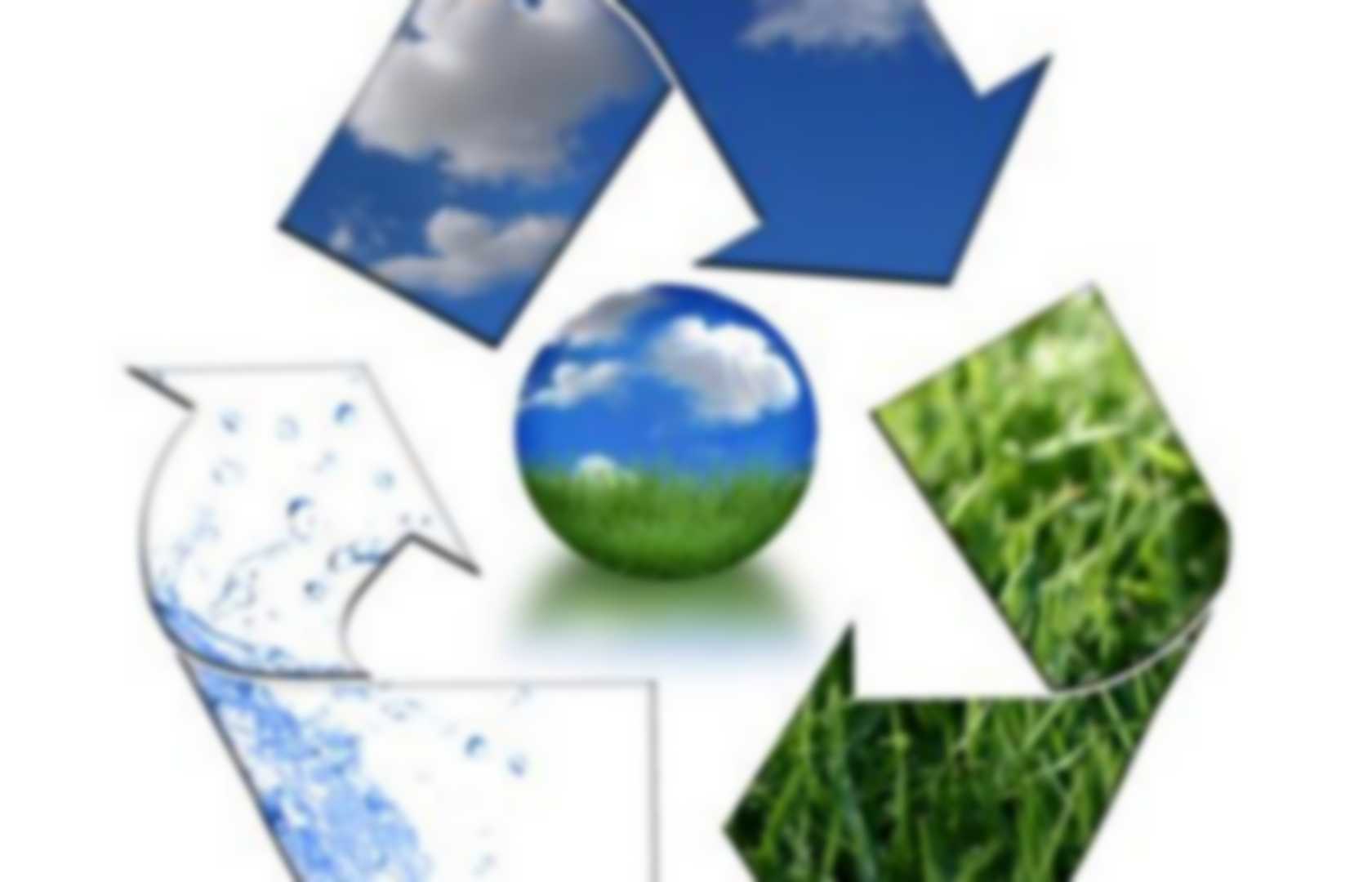ஐபோன் மிகவும் மெதுவாக இருக்கிறதா? 1 நிமிடத்தில் வேகத்தை அதிகரிக்க 5 அறியப்படாத உதவிக்குறிப்புகள்.
உங்களிடம் ஐபோன் இருக்கிறதா, அது சில சமயங்களில் சற்று மெதுவாக செல்கிறதா?
நீங்கள் அதைப் பயன்படுத்தும்போது கணினியைப் போல வேகம் குறைவதைப் போல உணர்கிறீர்களா? அதனால் என்ன செய்வது?
தனிப்பட்ட முறையில், நான் ஜென்னாக இருக்கிறேன், மேலும் அதற்கு ஊக்கமளிக்க நான் கொஞ்சம் சுத்தம் செய்கிறேன்.
பயன்பாடுகளைப் பதிவிறக்கி, அதை எப்போதும் பயன்படுத்துவதன் மூலம், உங்கள் ஐபோன் வரிசையாகத் தொடங்கலாம், இது மிகவும் இனிமையானது அல்ல.
உங்களுக்கு இந்தப் பிரச்சனை ஏற்படும் போதெல்லாம், என்ன செய்ய வேண்டும் என்பது இங்கே:
1. எல்லா பயன்பாடுகளையும் மூடு
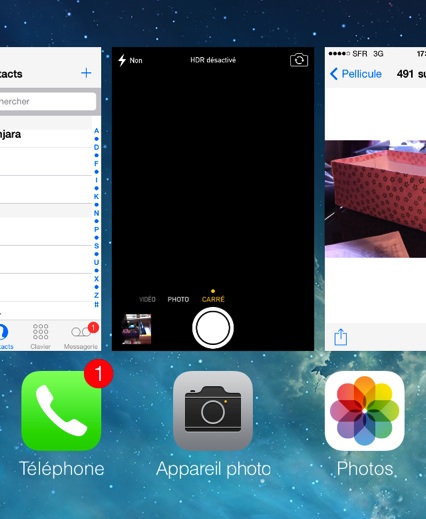
iOS 8 இல் இருந்து, நீங்கள் ஒரு பயன்பாட்டைத் திறந்தவுடன், அதை நீங்கள் பயன்படுத்தாவிட்டாலும் அது திறந்தே இருக்கும்.
ஒவ்வொரு பயன்பாடும் நினைவகத்தை எடுத்துக்கொள்வதால் இது விரைவில் சிக்கலாக மாறும்.
நினைவாற்றல் குறைவாக இருப்பதால், சிறிது நேரம் கழித்து அது சிக்கிக் கொள்கிறது!
எப்படி செய்வது
அனைத்து திறந்த பயன்பாடுகளையும் அணுக, பொத்தானை இருமுறை கிளிக் செய்யவும் பட்டியல் எங்கே வீடு (திரையின் கீழே உள்ள ஒன்று).
ஆப்ஸை மூடுவதற்கு உங்கள் விரலை திரையின் மேல் ஸ்லைடு செய்யவும்.
நேரத்தை மிச்சப்படுத்த, ஒரே நேரத்தில் பல பயன்பாடுகளை மூடுவதற்கான தந்திரம் கூட உள்ளது. அதை கண்டறிய இங்கே கிளிக் செய்யவும்.
நீங்கள் அனைத்து திறந்த பயன்பாடுகளையும் மூட வேண்டும்.
சிறிய மறுதொடக்கம் எப்பொழுதும் நல்லது என்பதால் நீங்கள் ஒவ்வொரு நாளும் பயன்படுத்துபவை உட்பட :-).
பொதுவாக என்னிடம் குறைந்தது 30 ஆப்ஸ் திறந்திருக்கும், இல்லையா?
2. ஐபோனை மறுதொடக்கம் செய்யுங்கள்

நான் ஒவ்வொரு இரவும் மெதுவாக அணைத்த என் நோக்கியா இன்னும் எனக்கு நினைவிருக்கிறது. ஆப்பிள் ஃபோன் மூலம், அவற்றை அணைக்க எங்களுக்கு மிகவும் குறைவான ரிஃப்ளெக்ஸ் உள்ளது.
ஆனால் கம்ப்யூட்டரைப் போல, அவர்கள் இளமையை மீட்டெடுக்க அவ்வப்போது ஒரு நல்ல மறுதொடக்கம் தேவை.
2 வாரங்களுக்கு ஒரு முறையாவது செய்யுமாறு நான் உங்களுக்கு அறிவுறுத்துகிறேன்.
எப்படி செய்வது
மேல் பட்டனை 4 வினாடிகள் அழுத்தி வைத்திருக்கிறேன்.
பொத்தான் அனைத்து விடு தோன்றும் மற்றும் நான் மெதுவாக என் விரலை இடமிருந்து வலமாக நகர்த்துகிறேன்.
மறுதொடக்கம் சில நிமிடங்கள் எடுக்கும் ஆனால் அது மதிப்புக்குரியது.
எனது மொபைலை அவசரப்படுத்தாமல் இருப்பதற்காக (எப்படியும் சிறிது ஓய்வெடுக்க வேண்டும், இல்லையா?), அதை மீண்டும் இயக்குவதற்கு முன் சில நிமிடங்கள் காத்திருக்கிறேன்.
3. தேவையற்ற பயன்பாடுகளை நீக்கவும்
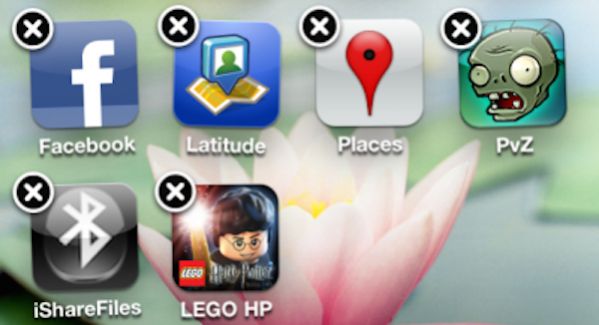
என்னிடம் ஐபோன் 32ஜிபி மட்டுமே உள்ளது, இன்னும் ரிக்-ரேக் மெமரியில் இருக்கிறேன்.
நான் தொடர்ந்து புதிய பயன்பாடுகளை பதிவிறக்கம் செய்து வருகிறேன், மேலும் இசையின் தொகுப்பையும் வைத்திருக்கிறேன்.
இதன் விளைவாக, நான் அடிக்கடி பயன்படுத்தாத எல்லா பயன்பாடுகளையும் சுத்தம் செய்து நீக்க வேண்டியிருக்கும்.
எப்படி செய்வது
செல்க அமைப்புகள், பிறகு ஐபோன் சேமிப்பு பிறகு பயன்படுத்தவும். உங்கள் ஐபோனின் கிடைக்கும் சேமிப்பகம் இங்கு பட்டியலிடப்பட்டுள்ளது.
எது அதிக நினைவகத்தைப் பயன்படுத்துகிறது என்பதை பட்டியல் முதலில் காட்டுகிறது.
பின்னர், நினைவகத்தைப் பெறவும், வேகத்தை அதிகரிக்கவும் நீக்குவதற்கான பயன்பாடுகளைத் தேர்ந்தெடுக்க வேண்டும்.
நீங்கள் திறக்காத ஏராளமானவை உங்களிடம் உள்ளன என்று நான் நம்புகிறேன்!
4. SMS / MMS ஐ நீக்கவும்
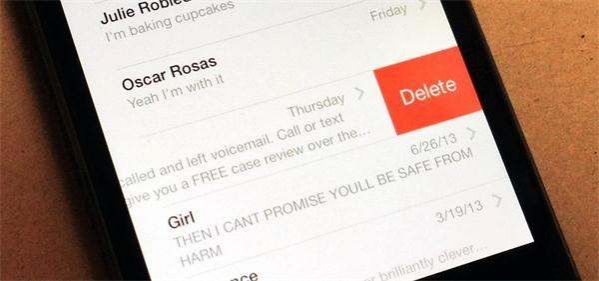
உங்கள் SMS மற்றும் MMS உங்கள் ஐபோனில் அதிக இடத்தைப் பிடிக்கும் என்பது உங்களுக்குத் தெரியுமா?
அங்கேயும் வாக்கிங் போகலாம் அமைப்புகள் பிறகு ஐபோன் சேமிப்பு.
இப்போது நீங்கள் பயன்பாட்டைக் கண்டுபிடிக்கும் வரை பட்டியலை கீழே உருட்டவும் செய்திகள் உங்கள் மாற்றங்கள் எவ்வளவு இடத்தை எடுத்துக் கொள்கின்றன என்பதைப் பார்க்க அதைக் கிளிக் செய்யவும்.
500 எம்பிக்கு மேல்? அதைத்தான் நான் நினைத்தேன்!
எப்படி செய்வது
இடத்தையும் வேகத்தையும் சேமிக்க, முடிந்தவரை பல உரையாடல்கள், புகைப்படங்கள், வீடியோக்கள் மற்றும் பிற பெரிய இணைப்புகளை நீக்கவும்.
உரையாடலில் அதிக புகைப்படங்கள் இருந்தால், செய்தி அதிக இடத்தை எடுக்கும் என்பதை அறிந்து கொள்ளுங்கள்.
எந்த ஆவணங்கள் மற்றும் தரவுகளிலும், பொத்தானைக் காட்ட உங்கள் விரலை வலமிருந்து இடமாக ஸ்லைடு செய்யவும் நீக்க.
பொத்தானைத் தொட்டு உறுதிப்படுத்த வேண்டும் நீக்க.
இங்கே இன்னும் எளிதாக இடம் கிடைத்தது :-)
5. குரல் அஞ்சல் செய்திகளை நீக்கவும்

உங்கள் iPhone இன் வேகத்தை அதிகரிக்க கடைசி பயனுள்ள மற்றும் அதிகம் அறியப்படாத தந்திரம்: குரல் அஞ்சல் செய்திகளை நீக்கவும்.
ஏன் ? ஏனெனில் உங்கள் பதில் இயந்திர செய்திகளை தொலைபேசியில் சேமிக்கும் சில தொலைபேசிகளில் ஐபோனும் ஒன்றாகும்.
இதன் விளைவாக, இது இடத்தை எடுத்து உங்கள் ஐபோனை மெதுவாக்குகிறது. எனவே இனி காத்திருக்க வேண்டாம், இனி எதற்கும் பயன்படுத்தப்படாத உங்கள் குரல் அஞ்சல் செய்திகளை நீக்க உடனடியாக செல்லவும்.
எப்படி செய்வது
பயன்பாட்டைத் தொடவும் தொலைபேசி, பிறகு செய்தி அனுப்புதல். செய்திகளைப் போலவே, குரல் அஞ்சல் செய்தியை நீக்க உங்கள் விரலை வலமிருந்து இடமாக ஸ்லைடு செய்யவும்.
ஆனால் காத்திருங்கள், அது முடிவடையவில்லை. ஐபோனில் இருந்து செய்தி இன்னும் முழுமையாக நீக்கப்படவில்லை!
இப்போது பக்கத்தின் கீழே உருட்டவும், தட்டவும் செய்திகள் நீக்கப்பட்டன. இறுதியாக திரையின் மேல் வலதுபுறத்தில் தட்டவும் எல்லாவற்றையும் அழிக்கவும் குரல் அஞ்சல் செய்திகளை நிரந்தரமாக நீக்க.
முடிவுகள்
உங்களிடம் உள்ளது, இப்போது உங்கள் ஐபோனில் நிறைய இடத்தை மீட்டெடுத்துள்ளீர்கள் :-)
இந்த 5 உதவிக்குறிப்புகள் உங்கள் ஐபோனை எளிதாக வேகப்படுத்த அனுமதிக்கும்.
எப்படியிருந்தாலும், நான் உடனடியாக வித்தியாசத்தை உணர்கிறேன்.
எனது தீவிர பயன்பாட்டைக் கருத்தில் கொண்டு, குறைந்தபட்சம் இந்த கையாளுதல்களை நான் செய்கிறேன் வாரத்திற்கு 1 முறை.
நிச்சயமாக, இந்த உதவிக்குறிப்புகள் iOS 13, 12, 11, 10, 9, 8, 7 உடன் வேலை செய்யும் அனைத்து ஐபோன்களிலும் வேலை செய்யும், அதாவது iPhone 11, 10, 8, 7, 6, 5, 4 iPad உடன் வேலை செய்யும்.
எல்லாவற்றிற்கும் மேலாக, நீங்கள் அதை தவறாமல் செய்தால், நீங்கள் சுயாட்சியையும் பெறுவீர்கள். நன்றாக இல்லையா?
உங்கள் முறை...
உங்கள் ஐபோன் பிழையை தடுக்க இந்த எளிய உதவிக்குறிப்புகளை முயற்சித்தீர்களா? இது உங்களுக்கு வேலை செய்தால் கருத்துகளில் எங்களுக்குத் தெரியப்படுத்துங்கள். உங்களிடமிருந்து கேட்க நாங்கள் காத்திருக்க முடியாது!
இந்த தந்திரம் உங்களுக்கு பிடிக்குமா? Facebook இல் உங்கள் நண்பர்களுடன் பகிர்ந்து கொள்ளுங்கள்.
மேலும் கண்டறிய:
ஐபோன் பேட்டரியை எவ்வாறு சேமிப்பது: 30 அத்தியாவசிய குறிப்புகள்.
ஐபோன் தொலைந்துவிட்டதா? எங்கள் உதவிக்குறிப்பு மூலம் எளிதாக உள்ளூர்மயமாக்கல்.